Установка модов на Майнкрафт
Доброго времени суток, в данном руководстве мы рассмотрим процесс установки модов на игру Майнкрафт. Если вы думаете, что устанавливать модификации в игру сложно, то вы заблуждаетесь — это делается очень просто в несколько шагов. В основном, моды не работают сами по себе, они импортируются в игру через специальные загрузчики: Minecraft Forge и Fabric Modloader. Принцип их работы практически идентичен, итак, поехали!
- Скачиваем и устанавливаем загрузчик Minecraft Forge для нужной версии игры.
- Запускаете скачанный jar-файл и запускаете его, в открывшемся окне необходимо выбрать пункт «Install client» и нажать кнопочку «OK«.
Установка модов для Майнкрафт, инструкция как устанавливать моды на Minecraft
В данной статье я очень подробно расскажу как устанавливать моды на игру Minecraft, так, что если вы хотите разнообразить Ваш майнкрафт модами, но не знаете как установить их в игру, то вот отличный гайд по установке.
Гайд подходит как для лицензионной версии майнкрафт, так и для пиратской, разницы нет никакой.
Игра Майнкрафт одной из версий.
Руки.
99% современных модов устанавливаются путем копирования файла мода в папку Mods, но давайте все по порядку:
На данный момент 98% модов используют специальный загрузчик модов под названием Minecraft Forge, а около 2% — Liteloader.
Потому в этой статье будет показано на примере Minecraft Forge, лайтлоадер устанавливается полностью аналогично.
Приступим к установке мода:
Шаг 1.
Узнаем какая у вас версия игры, запустите игру и в меню игры вы увидите версию:
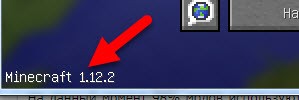
Шаг 2.
Отлично, допустим у нас Майнкрафт 1.12.2, теперь нам необходимо установить майнкрафт фордж (ссылка), скачиваем его для майнкрафт 1.12.2.
Существует 2 вида автоматического установщика, файл установщик как программа .exe и файл установщик .jar, разницы между ними нет вообще, но у многих игроков .jar файл открывается как архив, или тупо не запускается, потому просто качайте .exe установщик и запускайте его.
Пример установки:
Шаг 3.
Теперь откройте ваш лаунчер майнкрафт (программа которая запускает игру). В ней должна появиться новая версия Minecraft с припиской forge:
Вот пример из двух лаунчеров:
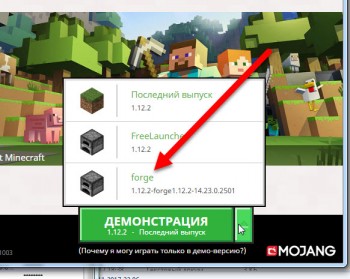
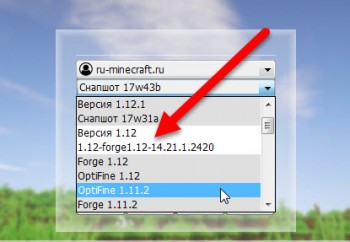
Выбираем версию Minecraft с припиской Forge, запускаем, если запустилось, отлично, сразу закрываем игру.
Если не запустилось, вероятно у вас в папке с игрой уже могут находиться моды или файлы модов которые не дают запуститься игре, необходимо смотреть ошибку. О причинах не запуска игры читайте внизу новости.
Шаг 4.
Теперь нам необходимо выбрать желаемый мод для майнкрафт, версия мода должна совпадать с версией игры, т.е моды для 1.12.2 походят только для 1.12.2, редко (или если это указано) моды от 1.12 могут подходить к версии 1.12.1 или 1.12.2, пробуйте.
Скачали желаемый мод, так же прочитайте краткую установку для каждого мода, в некоторых случаях могут быть какие то дополнительные действия.
Шаг 5.
Установка мода в игру, для начала нам необходимо попасть в папку с игрой, она находится по адресу:
C:UsersВаш_ПользовательAppDataRoaming.minecraft
Если вы не можете найти папку Appdаta:

Просто в любой папке введите %appdata% в строку адреса и нажмите Enter:
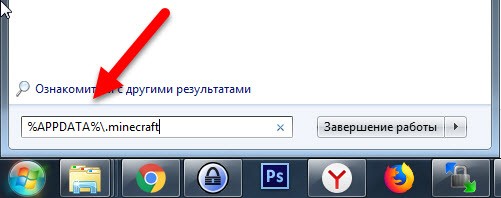
Либо нажать пуск — в поле найти ввести это: %APPDATA% и нажать enter, там вы найдете папку .minecraft.
Либо можете ввести на клавиатуре комбинацию Win + R (кнопка Win — кнопка между Ctrl и Alt на большинстве клавиатур, на ней значок виндовс).
В появившемся окне ввести %APPDATA% и нажать Enter там вы найдете папку Roaming, а в ней .minecraft.
Некоторые лаунчеры могут изменять название данной папки, на другое, например на .tlauncher
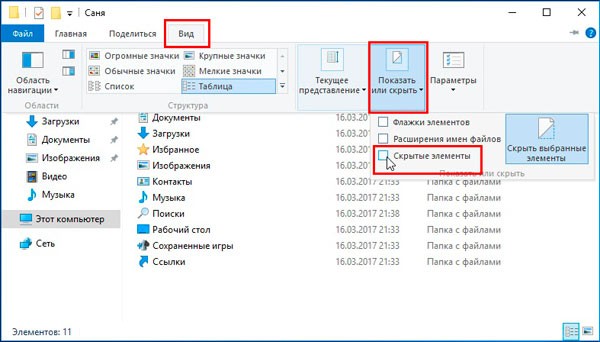
Если у вас Windows 10, то откройте проводник перейдите на вкладку «вид». Затем нажмите на область «показать или скрыть» и отметьте опцию «скрытые элементы».
Далее, вы сможете найти данную папку там где она должна быть.
Внутри папки .minecraft вы найдете папку mods, если ее нет, создайте ее.
Скопируйте скачанный файл мода в папку mods, запускайте игру — версия игры с припиской Forge.
Как скачивать моды в майнкрафт на компьютер

Многие хотели бы разнообразить кубический новыми блоками, предметами, мобами, измерениями и возможностями, но как установить моды на Майнкрафт, добавляющие различные вещи и способности. Данный гайд поможет разобраться с установкой любых модификаций. Подробно расписанные шаги с изображениями не дадут совершить ошибок. Первым шагом рассмотрим как скачать мод на Майнкрафт нужной версии.
Перейти в раздел модов для Майнкрафт в верхней части сайта.

Найти мод «Forge» для нужной версии Майнкрафт (она указана в названии) и перейти в полное описание.

На странице находится ссылка на скачивание. Скачиваем файл, находим и открываем.
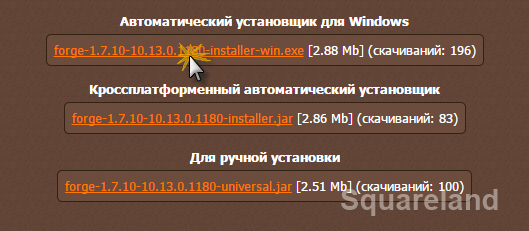
Forge самостоятельно обнаружит путь до расположения игры (если необходимо установить мод Minecraft Forge на сервер, то выбираем Install server и указываем путь до папки, в которой храниться файлы сервера) и нажимаем OK.
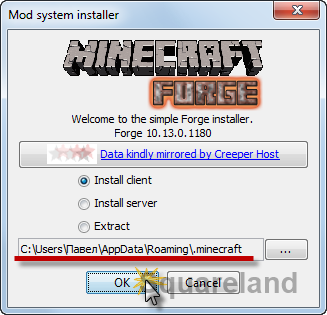
Ждём, пока Forge закончит установку. Об успешном окончании получим сообщение. Жмём ОК.

Возвращаемся в раздел с модификациями и выбираем нужный мод на Майнкрафт. В названии указана версия, которая должна совпасть с установленной версией Forge.

Переходим в полное описание статьи и находим ссылку на скачивание.

Нажимаем на клавиатуре сочетание клавиш Win (флажок) вместе с R, как показано на изображении.
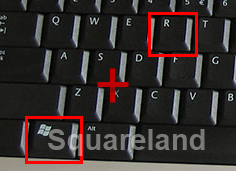
Вставляем или печатаем в окно %appdata% и нажимаем ОК.

Откроется папка. Заходим в папку .minecraft.
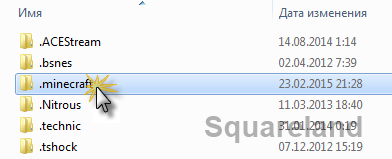
Архив мода на Minecraft переносим в папку mods.
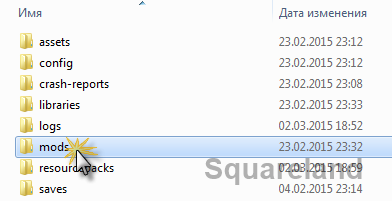
Файл должен быть в формате jar. Иногда можно скачать мод в формате архива zip или rar. В нём находится несколько файлов и папок, которые нужно извлечьв папку mods.

Запускаем Майнкрафт, выбираем версию установленного «Forge» в меню «Edit Profile» и нажимаем «Save Profile».
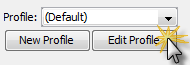
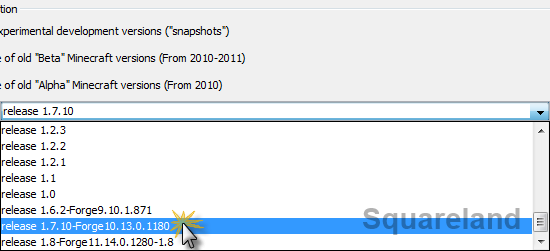
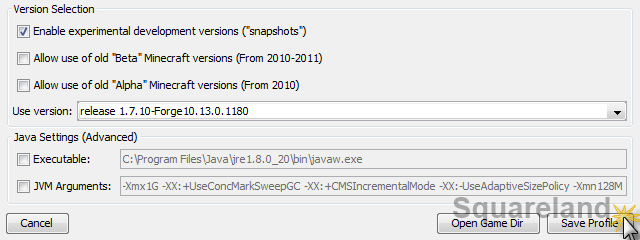
Запускаем игру. Установить новые моды на Майнкрафт можно также поместив их в папку mods.
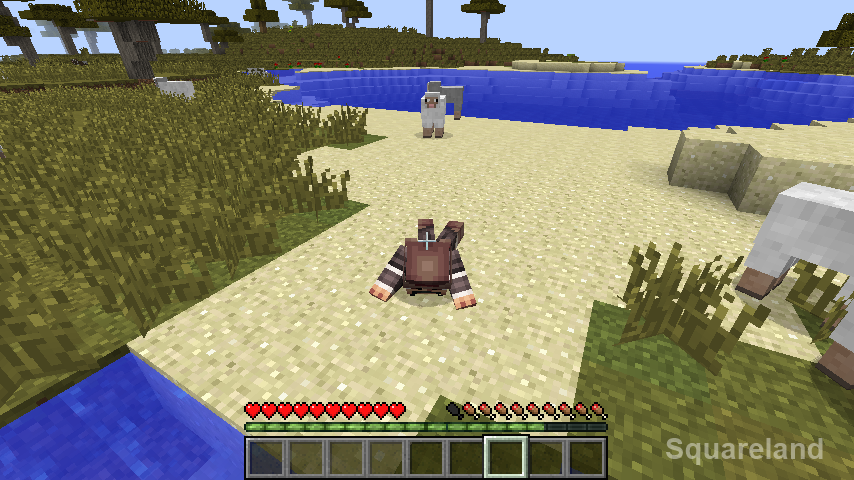
Любой игрок сможет справиться с установкой и насладиться игрой с различными модификациями, которые добавляют множество предметов и в корне меняют геймплей Майнкрафта.
Установка модов
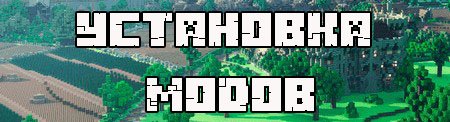
Установить моды для игры Minecraft сможет не каждый игрок. Чтобы развеять многочисленные вопросы по установке, был создан этот мануал. Внимательно прочитайте его и у вас все получится.
1. Скачиваете ALauncher или любой другой лаунчер с нашего сайта.
2. В разделе Скачать моды для Майнкрафт выбираете понравившийся мод. Главное запомнить версию, например 1.12.2, 1.13.2 или 1.14. Она сопоставима с версией игры.
3. Запускаете лаунчер и выбираете с версией «Forge». Нажимаете «Установить». Начнется скачивание файлов игры. Нужно немного подождать.
4. После, как прошла установка, нажимаем «Открыть папку». Откроется папка с игрой. Это очень удобно, чтобы не искать ее по всему компьютеру.
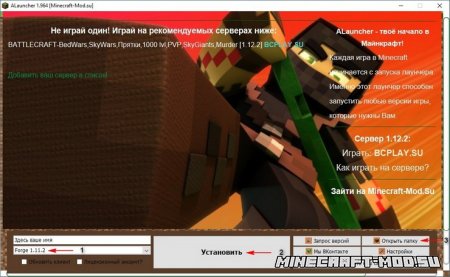
5. Находите папку «mods» и копируете туда файл мода с расширением .jar, который скачивали ранее с нашего сайта.
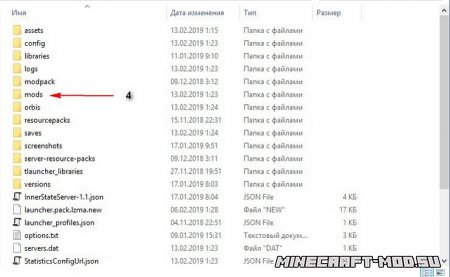
6. Снова выбираете в лаунчере версию с «Forge» и входите в игру. Смотрите в Mod List. При правильной установке, все ваши моды отображаются там.
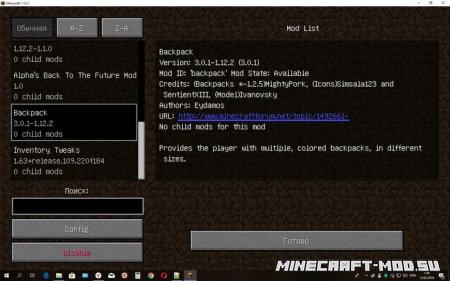
На крайний случай вам придется скачать Forge отдельно, если он будет отсутствовать в списке лаунчера.
Надеюсь с данной инструкцией у вас отпадет вопрос «Как установить моды в Майнкрафт?» Теперь, когда вы знаете как это делается, игра подарит вам больше удовольствий и непередаваемых ощущений.
Как установить моды на майнкрафт ПЕ (iOS и Android)
- ШАГ #1 – Устанавливаем официальную версию игры на Android или iOS. Скачать можно в «Play Market» или напрямую по ссылке, Minecraft PE: https://play.google.com/store/apps/details?id=com.mojang.minecraftpe&hl=ru
- ШАГ #2 – Скачайте из интернета бесплатное приложение под названием «Addons for Minecraft». После установки запустите его
- ШАГ #3 – Выбираем любую модификацию из каталога и нажимаем на кнопку «Download». После скачивания, приложение автоматически запустит игру Minecraft
- ШАГ #4 – Возможно, программа не откроет игру, а предложит выбрать приложение для работы с модом, просто нажмите на значок Майнкрафта в списке
- ШАГ #5 – Создайте чистый мир с любым названием Перед запуском, необходимо зайти в разделы «Наборы ресурсов» и «Наборы параметров» и включить там все элементы, которые добавляет установленный мод.
- ШАГ #6 – Зайдите на любой сервер и попробуйте воспользоваться вашим установленным модом
Если вы все сделали правильно, тогда после захода в игру у вас будут новые блоки, предметы и мобы, которые были добавлены установленным модом. Если такого не произошло, тогда пересмотрите пошаговую установку еще раз. Надеемся, наша статья помогла вам установить мод для Майнкрафт без особых трудностей.
Как установить моды, работающие без Forge?
Скорее всего эта инструкция вам не понадобится, так как в настоящее время таких модификаций очень мало.









